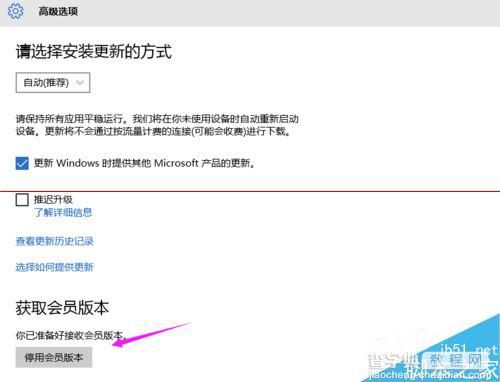Win10怎么获取会员版本免费用一年?Win10 10158注册并绑定会员版的教程
发布时间:2016-12-28 来源:查字典编辑
摘要:更新了Win1010158版本以发现了以后我们在使用预览版的时候一定要使用以前注册并加入到Win10系统Windows会员预览计划的微软账号...
更新了Win10 10158版本以发现了以后我们在使用预览版的时候一定要使用以前注册并加入到Win10系统Windows会员预览计划的微软账号梆定到系统中才会接收到会员版,这样才可能免费使用一年。
1、进入更新和安全界面,然后再点击【高级选项】。
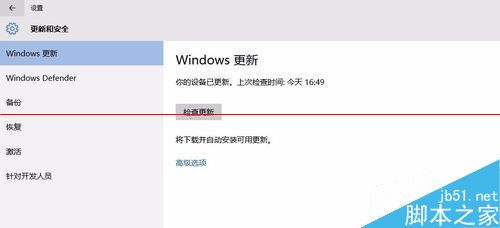
2、在获取会员版本下面点击【修复我】
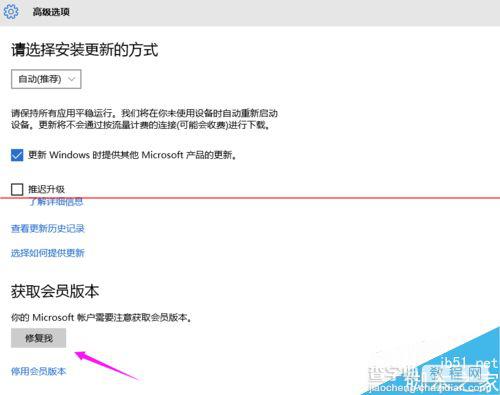
3、你好!你是会员吗?如果你加入Windows会员计划中就可以【使用Microsoft账户登录】
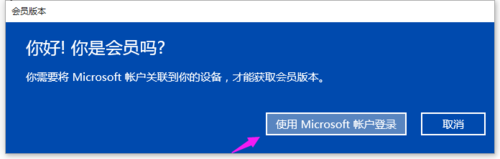
4、输入你的微软账号登陆进去。注意最好是有加入到Windows 会员计划的微软账号为好。
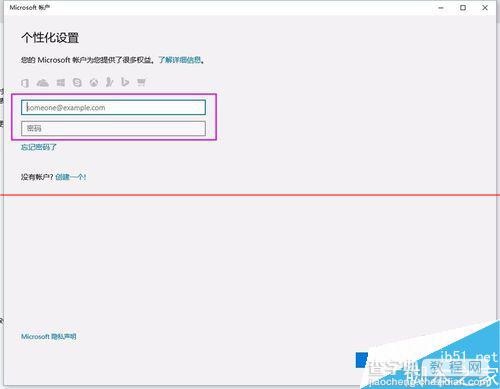
5、请最后一次输入旧密码。如果没有旧密码则可以直接下一步。这样也不会提示什么?
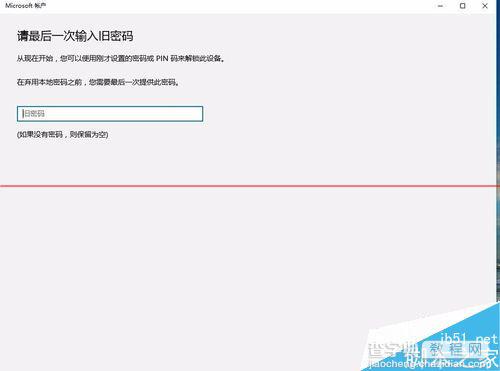
6、在出现PIN密码的这个界面,这里一般都是用不到的,所以点击【跳过此步】
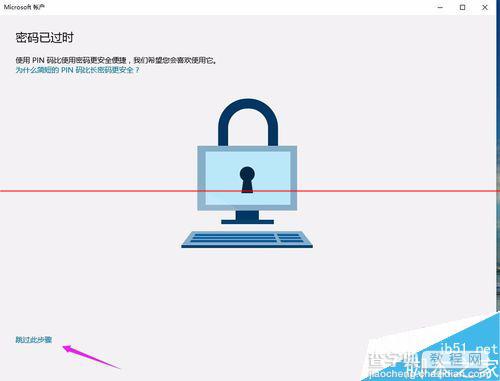
7、绑定成功,然后再回到高级选项的界面,再刷新一下看看有没有绑定成功。
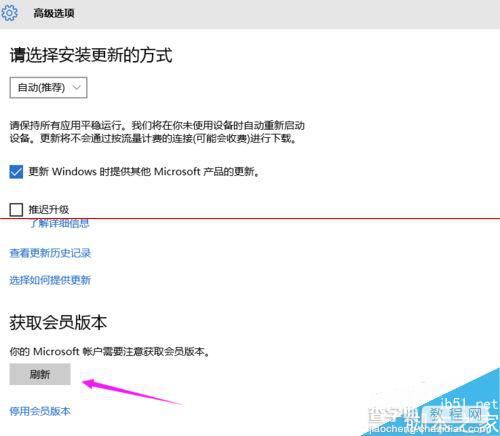
8、如下图所示提示【你已准备好接收会员版本】说明就绑定成功了。以后有关于会员版的相关通知道都会发送给你。